Teie Ubuntu või Linux Mint süsteemi võrguühenduseta värskendamine ja täiendamine on kasulikud, eriti kui teil on samas võrgus hulk arvuteid. Te ei pea raiskama oma Interneti-ribalaiust, rakendades iga arvuti jaoks korduvalt värskendusi ja täiendusi.
Selle asemel laadige värskendused alla ühest arvutist ja seejärel tehke teistes arvutites võrguühenduseta värskendusi. Teised arvutid võivad olla samas võrgus või saate värskenduste edastamiseks kasutada USB-draivi.
Võrguühenduseta värskendamise põhjused:
- Soovitud võrguliidese puudumine. Oletame, et teil on traadita võrk, kuid teie süsteem toetab ainult traadiga ühendust, kuna sellele pole installitud traadita riistvara
- Suure arvu piiratud võrguühendusega (andmete või ühenduvusega) arvutite värskendamine
- Korraliku Interneti-ühenduse puudumine (eriti arengumaades)
Kasutame programmi nimega apt-offline värskenduste ja täienduste installimiseks võrguühenduseta Ubuntu süsteemis. Teil on vaja teist süsteemi, millel on korralik Interneti-ühendus ja USB-mäluseade.
Uuendage Ubuntu, Linux Mint Offline, kasutades apt-offline
apt-offline toob võrguühenduseta paketihalduse võimaluse Debiani põhisesse süsteemi, sealhulgas Ubuntu ja Linux Mint. Seda saab kasutada pakettide ja nende sõltuvuste allalaadimiseks, et need hiljem eri süsteemi installida.
Käsu ülevaade:
apt-offline [ARGUMENTS] [VALIKUD]
Paigaldamine
Programmi installimine apt-offline on lihtne. Selle installimiseks kasutage käsku apt:
sudo apt install apt-offline
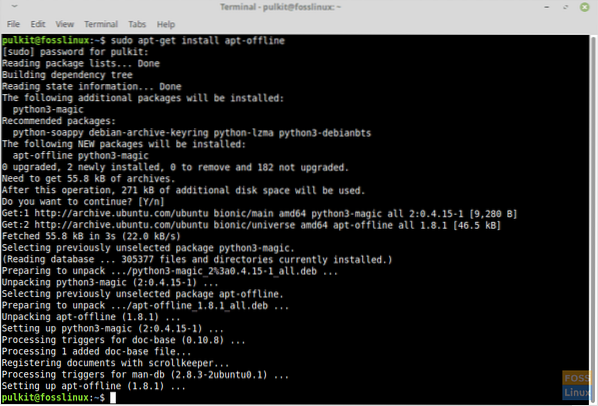
See on kasulik ainult olukorras, kus süsteemil on Interneti-ühendus, kuid peate installima värskendused paljudesse arvutitesse, mis on andmemahukas, nii et saate lubada kõigisse süsteemidesse installida ainult programmi eraldi.
Selle võrguühenduseta installimiseks sisestage esmalt Interneti-ühendusega süsteemi see kood:
sudo apt-get download python2.7-minimaalne python-minimaalne python3 python3-magic libmagic-mgc libmagic1 apt-offline
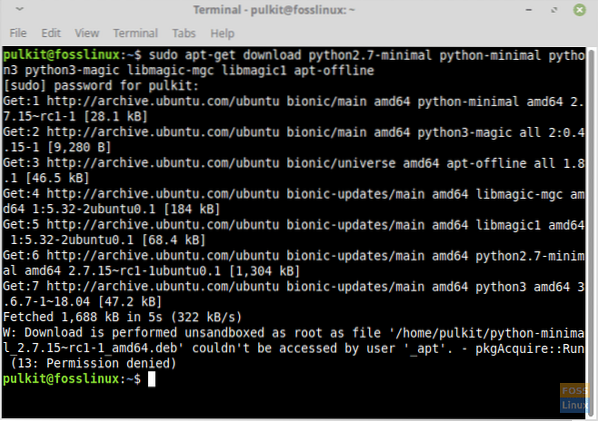
See laadib alla .deb pakendid apt-offline ja selle sõltuvused. Kui kontrollite kodukataloogi, laaditakse nende nimed paketid oma kodukataloogis alla a-ga .deb pikendus. Kopeerige need USB-draivi ja edastage need sihtarvuti kodukataloogi.
Nüüd installige need sihtarvutisse, kasutades järgmist:
sudo dpkg -i *.deb
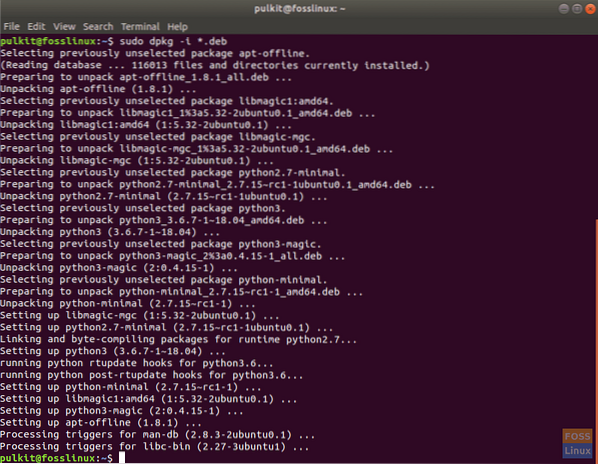
See installib apt-offline ja programm ise.
Samuti ja väga oluline, installige apt-offline Interneti-ühendusega arvutis. Seda saate teha ülaltoodud jaotises juba mainitud installikäsklusega.
FYI: Parimad tulemused on võimalikud, kui värskendamist vajaval süsteemil ja Interneti-ühendusega arvutis oleval süsteemil on sama operatsioonisüsteem. See muudab värskenduspakettide allalaadimise lihtsaks, mõlemal süsteemil on samad hoidlad.
Kasutamine
Nüüd, kui olete selle installinud, peate looma värskendamist / täiendamist vajavate programmide loendi. Selleks käivitage sihtsüsteemis järgmine käsk:
sudo apt-offline komplekt ~ / fail.sig
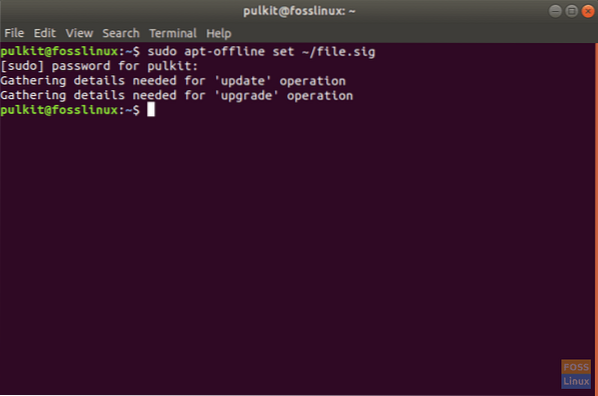
Failina märgitud faili asukoht ~ / fail.sig võib olla ükskõik milline, kuid lihtsuse huvides soovitame teil hoida seda id-is koos nimega ~ / fail.sig.
Fail nimega faili.sig luuakse pärast selle käsu käivitamist teie kodukataloogis. Kopeerige see oma USB-draivi ja sisestage USB-draiv Interneti-ühendusega arvutisse tagasi. Nüüd koopia faili.sig sealt ja kleepige see selle arvuti kodukataloogi.
Interneti-ühendusega arvutis on loend programmidest, mida tuleb värskendada / uuendada. Seetõttu saate need kohe alla laadida. Käivitage järgmised käsud:
mkdir paketid
Nimelise kataloogi loomiseks pakendid mis sisaldab allalaaditud faile.
apt-offline get -d paketid / fail.sig
Kõik paketid tuleks alla laadida. See võib võtta kauem aega, nii et istuge ja lõdvestuge.
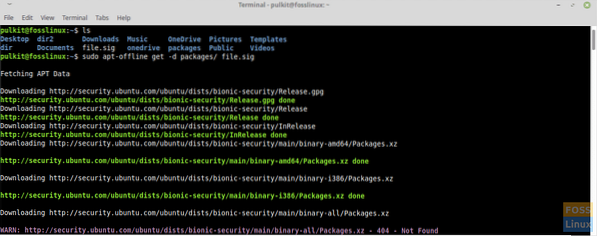
Pärast allalaadimise lõppu kopeerige kataloog pakendid USB-draivi ja kopeerige see sihtsüsteemi kodukataloogi. Nüüd installige need paketid käivitades:
sudo apt-offline installipaketid /
Sisestage y, kui seda palutakse, nagu on näha alloleval ekraanipildil:
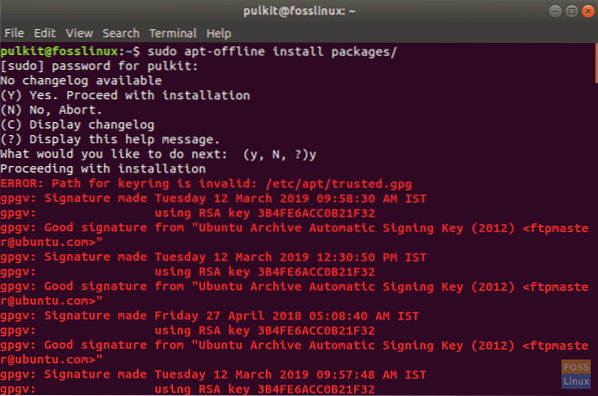
See installib kõik paketid.
Järeldus
Nagu märkasite, on programm apt-offline suurepärane utiliit teha võrguühenduseta värskendusi Ubuntu ja Linux Mint teatud olukordades, kus teil on palju süsteeme, mida tuleb ajakohastada. Laadige värskendused alla ainult üks kord ja seejärel juurutage samad paketid ülejäänud süsteemidesse.
Piirkondades, kus pole piisavalt korralikku Interneti-ühendust, saavad kasutajad sellega värskendusi installida ja oma süsteeme värskendada.
Ja lõpuks, süsteemide jaoks, millel pole Interneti-ühenduse loomiseks võrguliidest (väga haruldane stsenaarium, kuid pole ka võimatu), saate värskendused installida võrguühenduseta värskenduste kaudu.
Andke oma mõtetest teada kommentaarides. Terviseks!
 Phenquestions
Phenquestions



